
ThunderSoft Flash to HTML5 Converter(Flash转HTML5转换器)
v4.0.0- 软件大小:15.4 MB
- 更新日期:2020-06-30 18:29
- 软件语言:简体中文
- 软件类别:视频转换
- 软件授权:免费版
- 软件官网:待审核
- 适用平台:WinXP, Win7, Win8, Win10, WinAll
- 软件厂商:

软件介绍 人气软件 下载地址
ThunderSoft Flash to HTML5 Converter是一款简单易用的flash转HTML5视频格式转换器,其支持输出为HTML5(WebM)、HTML5(MP4)、HTML5(OGG)、Flash(MP4)等多种常见的网页视频格式,便于您插入到网页中进行显示,而且有效兼容IE、火狐浏览器、谷歌浏览器等常见的浏览器,您还可以根据需要调整视频尺寸、FPS、视频质量等参数,以获得更好的输出结果,这里为您分享的是ThunderSoft Flash to HTML5 Converter,有需要的朋友赶紧到本站下载吧!
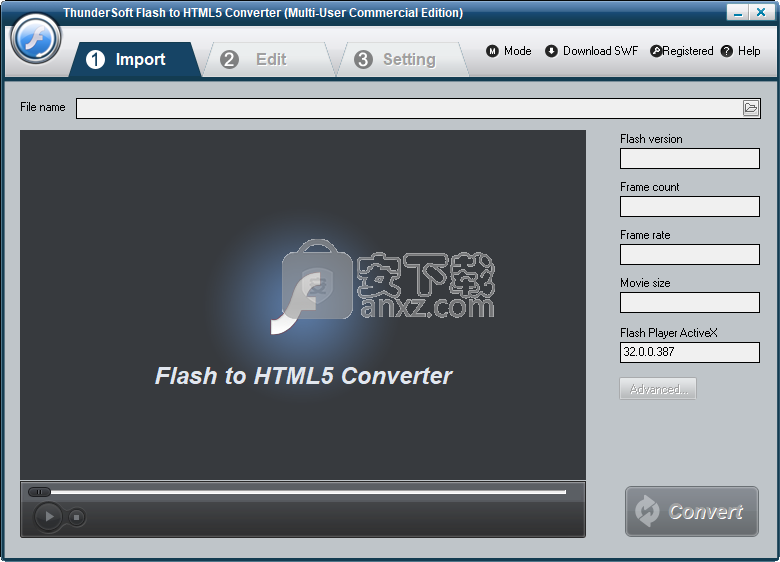
软件功能
将Flash转换为HTML5视频,支持所有主要的浏览器,并且可以在iPad,iPhone中查看
支持图像徽标或水印
允许批量转换
允许从互联网下载swf文件
允许裁剪Flash电影作为输出
支持自动转换和用户交互转换过程
音频捕获技术100%保持原始音效
准确的音频和视频同步
软件特色
hunderSoft Flash转HTML5转换器是一种软件工具,旨在帮助您轻松地将SWF转换为HTML5文件。
安装过程很顺利,并且持续时间不超过几秒钟,而该界面则封装了一个最小的现代版本。它设计有几个选项卡,可让您快速访问所有可用选项,并且还包含一些按钮和一个面板,用于查看上载的项目。
超级用户和初级用户都可以轻松地学习如何解决它,如果有任何困难,可以查阅在线提供的全面帮助内容。
此软件实用程序使您仅在内置文件浏览器的帮助下上载一个或多个SWF,因为不支持“拖放”功能。完成此过程后,您可以轻松地在主窗口中播放项目,并查看与它们有关的信息,例如Flash版本,帧数以及速率和大小(以像素表示)。
进行编辑时,您可以轻松地将视频裁剪为自定义大小,或以BMP,JPG,PNG和GIF等格式将徽标添加到指定区域。此外,您可以从硬盘驱动器(MP3,WAV,OGG,WMA)导入音频源,更改FPS,图像质量,宽度和高度,并选择要插入的HTML5视频标签(控件,自动播放,循环播放)。
总之,在将SWF转换为HTML5格式时,ThunderSoft Flash to HTML5 Converter是一款非常简单但高效的软件。所有任务都在短时间内执行,CPU和内存使用率始终保持较低水平,所有用户均可访问该界面。
安装方法
1、双击安装程序进入ThunderSoft Flash to HTML5 Converter安装向导界面,单击【next】。
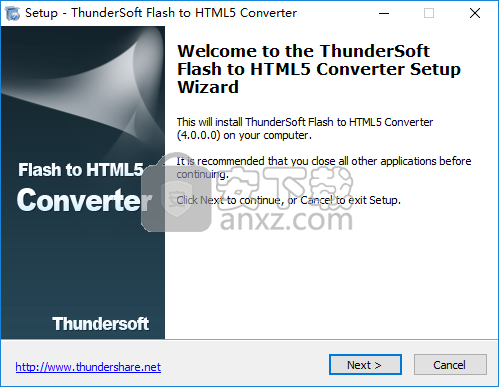
2、阅读许可协议,勾选【I accept the agreement】的同意许可协议选项,然后进入下一步的安装。
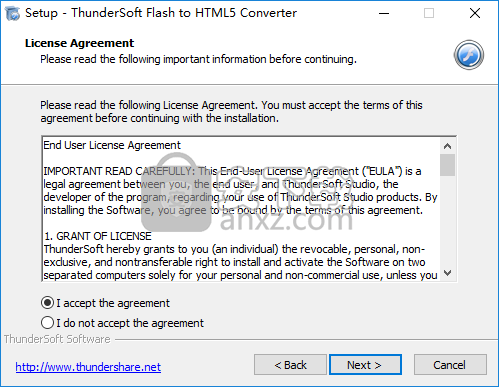
3、选择目标文件夹,可以选择默认的C:\Program Files (x86)\ThunderSoft\Flash to HTML5 Converter。
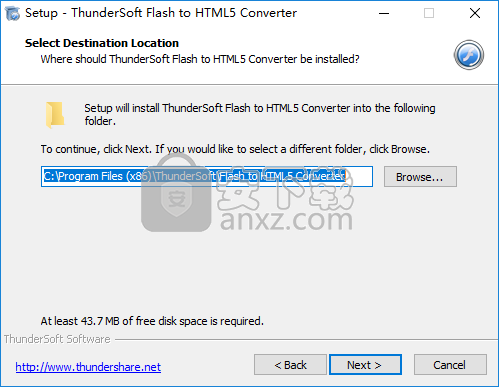
4、选择开始菜单文件夹,用户可以选择默认的ThunderSoft\Flash to HTML5 Converter。
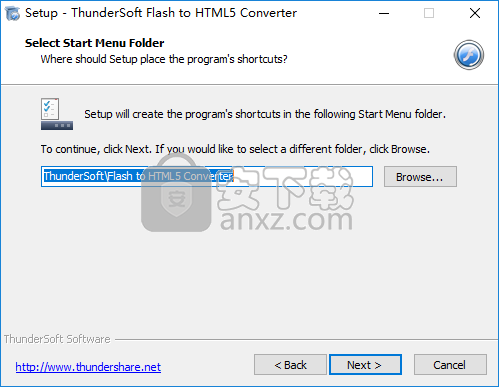
5、选择附加任务,建议勾选 Create a desktop icon以及Create a Quick Launch icon的选项。
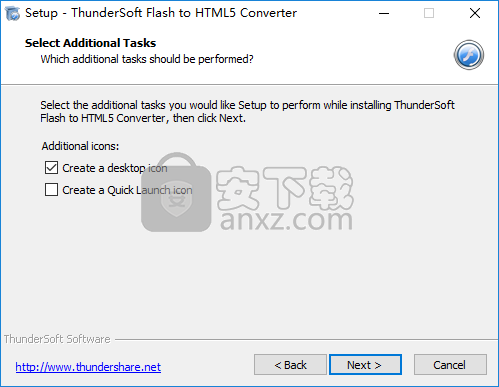
6、准备安装程序,点击【install】开始进行安装。
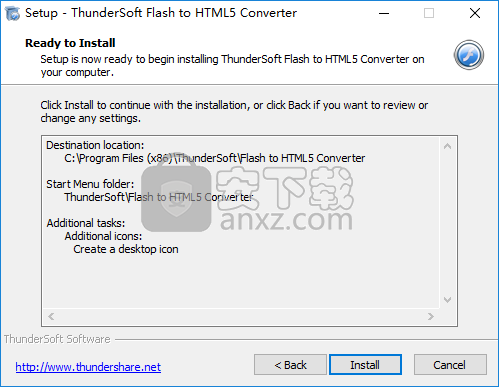
7、安装成功,取消【Launch ThunderSoft Flash to HTML5 Converter】的选项,单击【finish】完成安装。
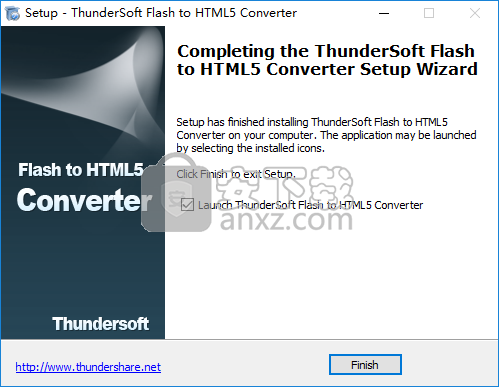
8、先不要运行软件,打开补丁文件夹,将其中的补丁文件“Flash2Video.exe”复制到软件的安装路径,默认路径为C:\Program Files (x86)\ThunderSoft\Flash to HTML5 Converter。
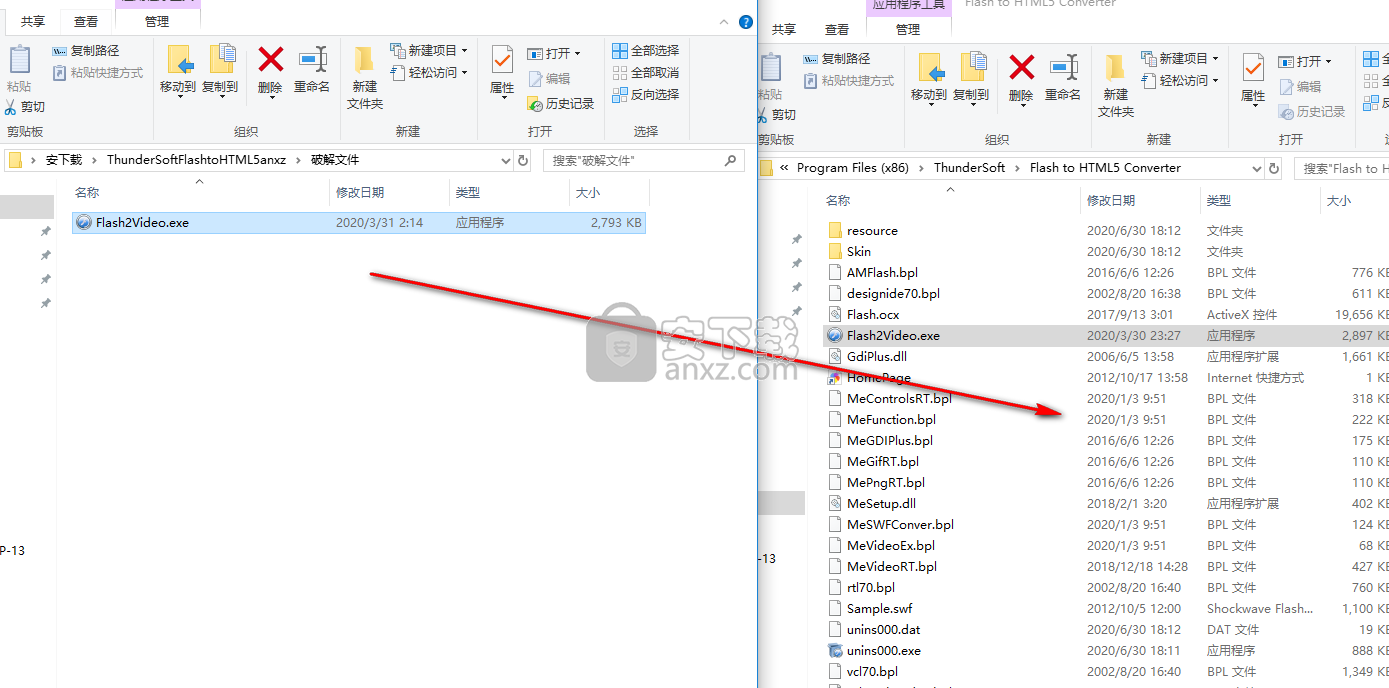
9、弹出如下的目标包含的同名文件提示,点击【替换目标中的文件】执行替换操作,即可完成整个安装教程。
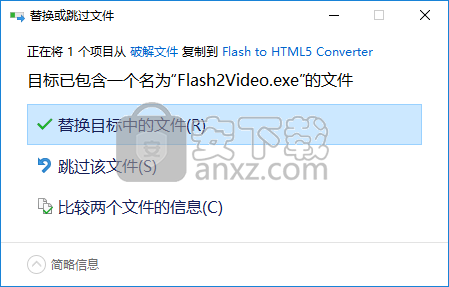
使用说明
第1步-导入swf文件。
在“导入”页面上,单击浏览器按钮以添加swf文件。您可以获取有关此文件的闪存信息,并在转换之前对其进行预览。
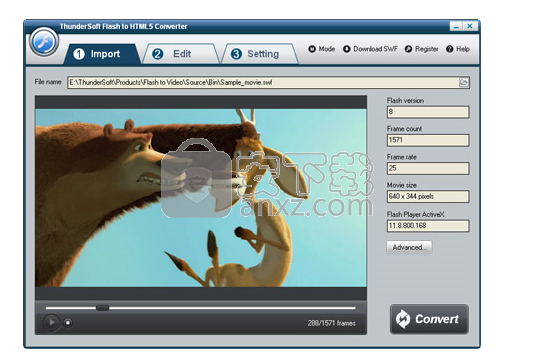
第2步-编辑Flash影片(可选)
在“编辑”页面上,您可以裁剪Flash电影并将水印,徽标,版权图像添加到创建的视频上,以将其标记为您自己的视频。如果您不想编辑视频,只需将其跳到“设置”页面即可。
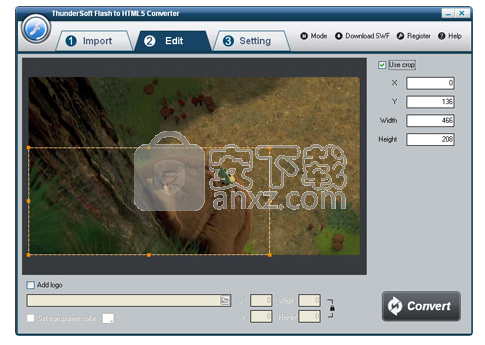
第3步-设置html5视频格式和目标位置
在“设置”页面上,根据需要选择适当的html5视频格式。不同的html5视频格式支持不同的Web浏览器。配置html5视频标记设置,例如控制栏,自动播放和循环。您也可以从swf文件或其他音频文件中选择音频。
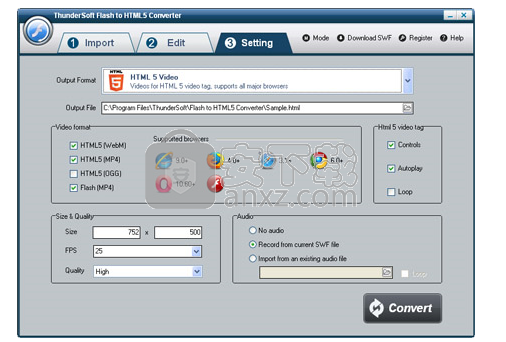
第4步-开始转换
完成所有设置后,单击“转换”按钮,“捕获”窗口将显示如下,选择一种模式:“自动”或“手动”。手动模式对于交互式SWF文件很有用,否则您可以选择自动模式。单击“播放和捕获”按钮开始。在转换过程中,可以将程序最小化到系统托盘。
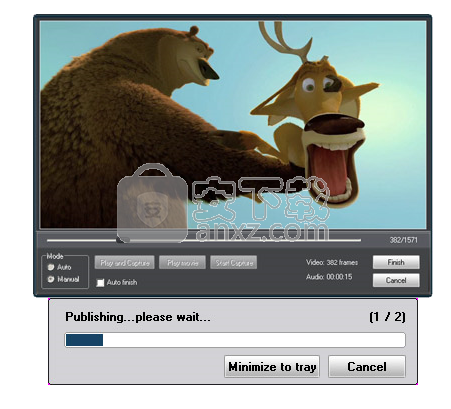
提示:从互联网下载swf文件的有用功能。
这也是从互联网下载swf文件的有用工具。只需复制并粘贴URL,然后单击“开始下载”,此工具将检测该网页,并下载其中包含的所有swf文件。下载后,只需单击“转换SWF”即可将swf文件转换为视频格式。
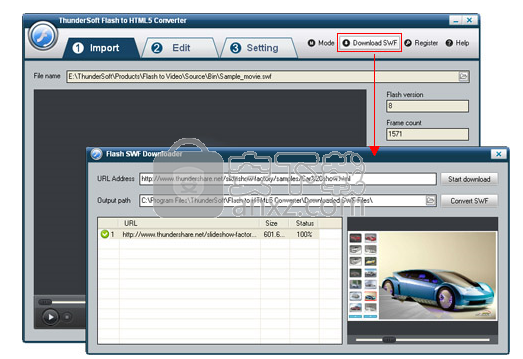
下载地址
人气软件
-

kux2mp4(kux转mp4工具) 11.0 MB
/简体中文 -

Video to Picture(视频转图片软件) 14.8 MB
/简体中文 -

腾讯视频转换器(qlv格式转换软件) 33.4 MB
/简体中文 -

VideoSolo Video Converter Ultimate(万能视频转换器) 35.9 MB
/简体中文 -

iSkysoft iMedia Converter Deluxe 125.0 MB
/简体中文 -

Aiseesoft 4K Converter(4K视频转换器) 38.4 MB
/多国语言 -

Free HD Converter(MTS格式转换器) 5.08 MB
/简体中文 -

iPixSoft SWF to GIF Converter(swf转gif软件) 5.28 MB
/英文 -

佳佳蓝光高清格式转换器 5.75 MB
/简体中文 -

Bluefox FLV to MP3 Converter(flv转mp3转换器) 11.6 MB
/简体中文


 flash幻灯片制作软件(Xilisoft Photo to Flash) v1.0.1.0224 中文
flash幻灯片制作软件(Xilisoft Photo to Flash) v1.0.1.0224 中文  EV视频转换器 v2.0.7
EV视频转换器 v2.0.7  迅捷视频转换器 v1.7.9
迅捷视频转换器 v1.7.9  Movie To GIF(视频转GIF软件) v3.2.0.0
Movie To GIF(视频转GIF软件) v3.2.0.0  Zealot All Video Converter 2.4 汉化
Zealot All Video Converter 2.4 汉化  Tipard DVD Ripper(DVD光盘翻录工具) v9.2.18
Tipard DVD Ripper(DVD光盘翻录工具) v9.2.18 







